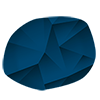- A+
-
什么是MTR
上网时经常会遇到某个网站无法访问或访问速度很慢,特别是国外的网站,可能会怀疑自己的电脑或网络,此时可用WinMTR来找出网络的异常。
WinMTR工具,集成了tracert与ping这两个命令的图形界面,使用winmtr可以直接的看到各个节点的响应时间及丢包率,适合windows下做路由追踪及PING测试,使用方法简单,WinMTR 不需安裝,解压之后即可执行。
ping与tracert通常被用來检测网络状况和服务器状态。ping命令会送出封包到指定的服务器,如果服务器有回应就会传送回封包,另外也会告诉我们封包来回的时间。而tracert命令则是用来告诉我们从用户的电脑到指定的服务器中间一共会经过那些节点(路由)和每个节点的回应速度。
使用方法如下:
下载WinMTR后,直接双击即可运行,打开后,我们可以看到Host一栏的文本框,在Host文本框内输入您要追踪的IP或者域名,再按Start ,此时就可以看到如下图所示的 tracert 与 Ping 的结果,如下图所示:
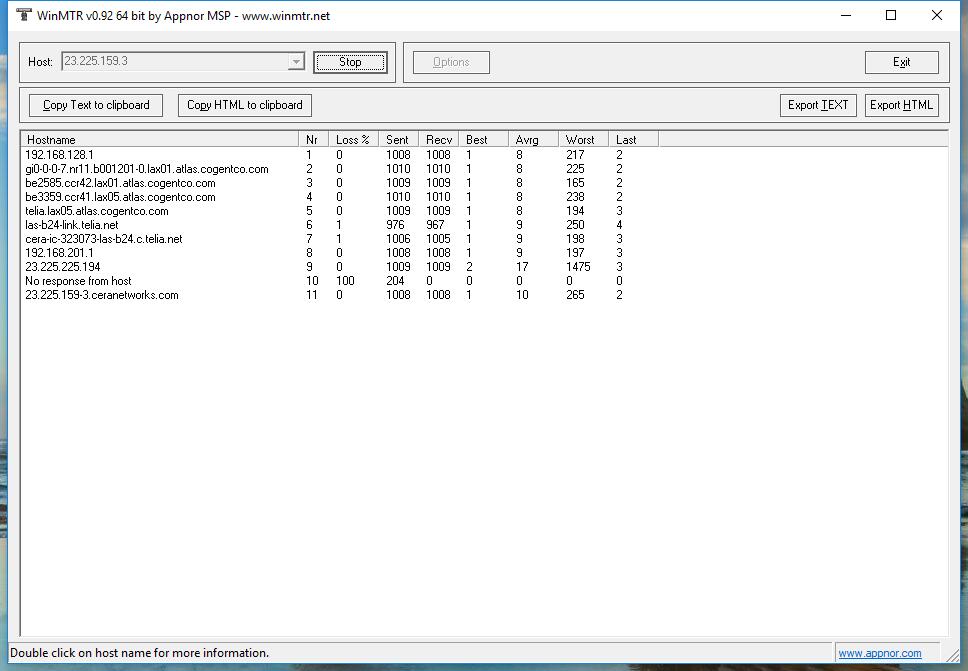
可以多测试几分钟,测试结束后,我们可以将结果导出
Copy Text to clipboard - 将结果以文本形式复制到剪贴板
Copy HTML to clipboard - 将结果以HTML形式复制到剪贴板
Export TEXT - 将结果以文本形式导出
Export HTML - 将结果以HTML形式导出
Options - 设置
在 Options 有几个选项可以设置,分别是数据包传送的间隔时间,ping 数据包的大小,最多现实经过的路由节点主机以及是否解析为IP。
WinMTR测试结果名词解释
Hostname:到目的服务器要经过的每个节点主机IP或名称 。
Nr:经过节点的数量;以上图洛杉矶美国机房为例子:一共要经过11个节点,其中第一个是当地宽带商的网关。
Loss%:ping 数据包回复失败的百分比;由此可判断那个节点(线路)出现故障,是服务器所在机房还是国际路由干路。
Sent:已经传送的数据包数量 。
Recv:成功接收的数据包数量 。
Best:回应时间的最小值 。
Avrg:平均回应时间 。
Worst:回应时间的最大值。
Last:最后一个数据包的回应时间。
具体操作
当使用服务器连接感觉存在网络延迟或者丢包时,需要客户提供本地到服务器以及服务器到本地ip的MTR测试结果。
Windows 版本MTR下载地址:https://sourceforge.net/projects/winmtr/
Centos 安装命令: yum install mtr
本地端到服务器
借用WinMTR工具可以测试出结果。
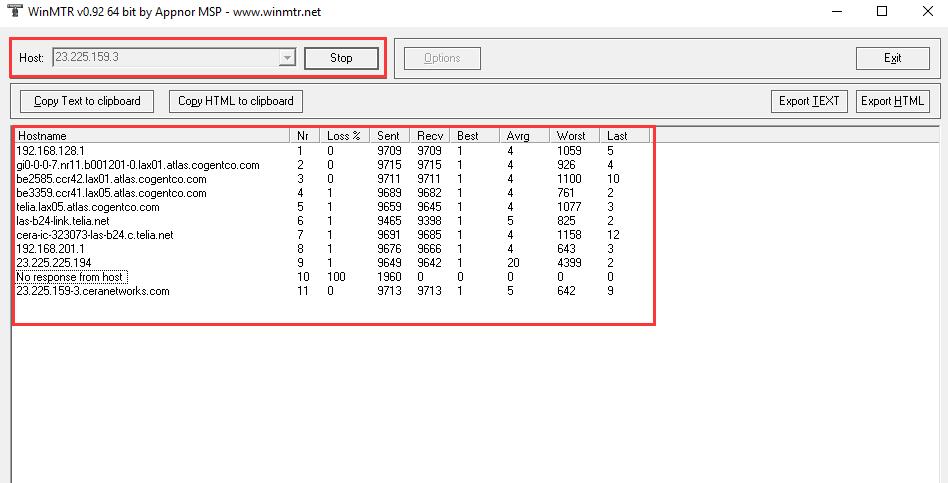
输入服务器IP地址,点击start开始测试发送数据包
需要让程序跑个一分钟以上,时间太短取样不够,分析结果会存在比较打的误差,所以建议让程序跑一分钟以上再取数据作分析。
简单的分析上图:
本地IP到23.225.159.3这服务器需要经过11个节点才到。
从1-9这节点转换中,没有存在丢包而且响应时间非常快表示网络非常的好。但是到了10这一节点时候有丢包并且网络没有响应,但是10-11节点又是完全没有丢包而且响应时间很快。这种情况属于正常现象,因为节点路由设备会有一定的防御机制,会过滤一些数据包,这个是路由设备设置导致,并不是网络存在问题。(单个节点小几率丢包也可以忽略)
那么怎样才是网络不通或者丢包延迟呢???
多个节点连续存在丢包现象并且平均响应时间非常的长,出现这样的情况才会被认为是网络有问题。
这样的情况也需要多做个分析
做测试时候是从各个网络节点跳转到服务器的节点的,需要定位到丢包或者响应时间长的节点是不是已经进入服务器中,如果在内部服务器节点中丢包或者响应时间非常长,那么问题就由网络服务提供商解决,如果不是服务器节点丢包或者平均访问速度有延迟,那么就应该联系本地的网络供应商处理丢包或者响应速度问题。譬如上图,节点9,IP为23.225.225.194,进入这个节点后访问数据算是正式的进入服务器提供商提供的服务节点中。如果在此之后存在丢包或者响应速度有延迟,那么服务器提供商应该排查定位问题并解决。如果在此之前已经丢包或者响应很慢,应该联系本地的网络供应商去解决。
服务器到本地
登录服务器安装MTR,然后运行MTR 命令
譬如测试服务器23.225.159.3到我本地IP:38.104.76.198
Tip:本地IP直接在百度或者谷歌中打IP即可显示
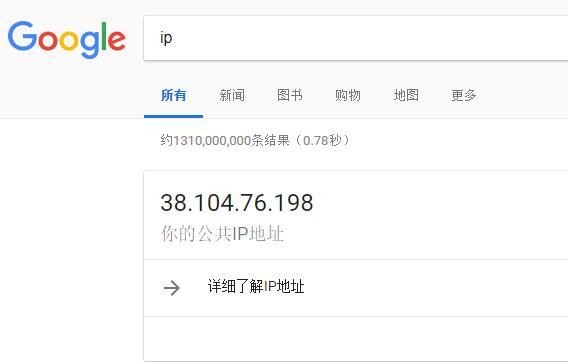
然后运行命令 mtr 38.104.76.198,让测试跑上一段时间然后查看数据做分析
如图所示:
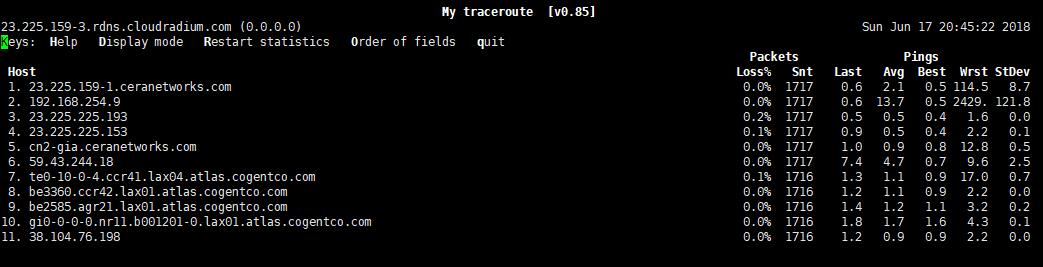
服务器经过了11个节点后发送数据到我本地
与之前本地到服务器一样分析,先看是否存在连续丢包或者响应速度有问题。如果没有,证明网络正常。
如果是有丢包或者响应速度有问题,同样看是在我们的服务器节点传输过程发生了丢包或者响应速度有问题还是已经出了我们的服务器后才发生的丢包或者响应速度有问题。
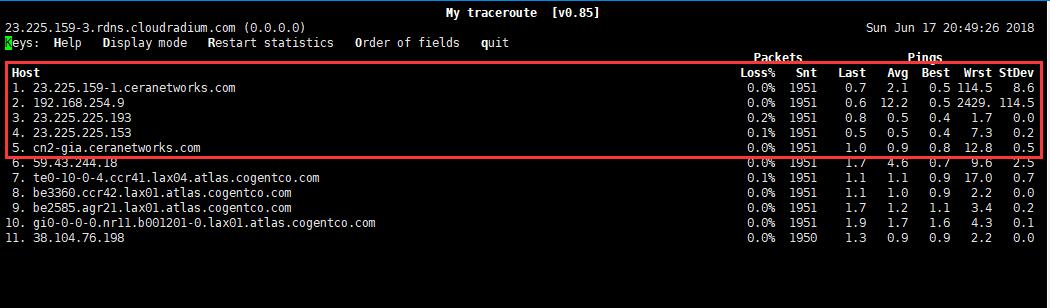
在服务器中跑MTR比较明显的标识出我们的设备名称,在cn2-gia.ceranetworks.com之前传送的数据都还在我们的服务器节点中传输,到了cn2-gia.ceranetworks.com之后才发送到别的网络运营商中去。如果在此之前存在问题,那么我们应该去检查节点设备之间是否存在问题,如果在此之后有连续丢包或者响应速度有问题,那么我们就得查看网络设置,或者联系网络供应商给我们解决问题。
服务器为Windows Server
如果服务器不是Linux系统而是Windows Server,那么在服务器中下载WinMTR同样做测试查看服务器到本地IP之间的网络节点情况再做分析即可。